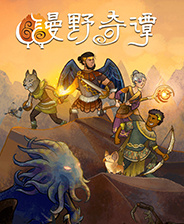雨林木风硬盘安装win7系统图解教程
时间:2023-07-12 18:02:17
今天就为大家介绍雨林木风硬盘安装win7系统图解教程,因为目前的雨林木风win7系统具有集成了数百种常见硬件驱动,经过作者精心测试,所以现在就为大家带来雨林木风硬盘安装win7系统图解教程的详细内容了。
1、 在windows7之家下载的系统一般都是为ISO镜像格式。此时,我们需要对下载下来的Win7系统镜像进行解压,鼠标右键点击镜像文件,在弹出的右键菜单栏选择“解压到Ylmf_baidu_Win7_x64_2015_0400027”,这样,系统文件就会解压到当前系统镜像所在盘内。
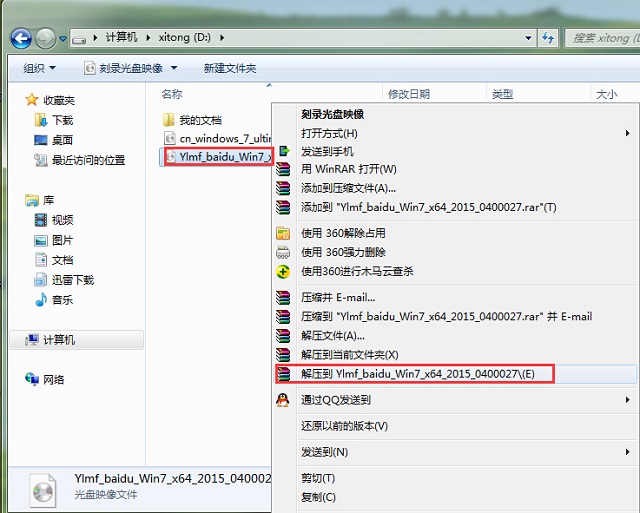
雨林木风硬盘安装win7系统图解教程图1
如果,你系统镜像所在盘硬盘空间不够,我们也可以鼠标右键选择镜像文件,此时选择“解压文件”,在路径那里选择需要解压到的文件位置。
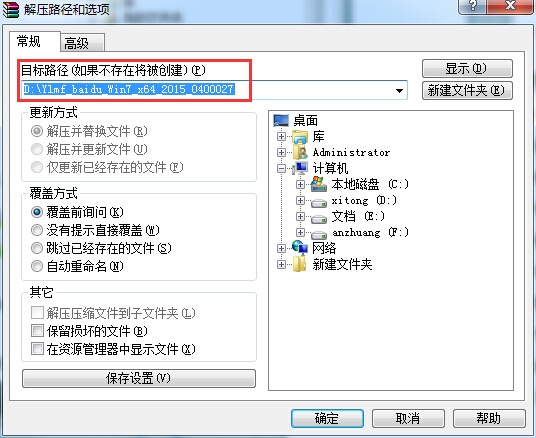
雨林木风硬盘安装win7系统图解教程图2
2、 当win7镜像文件解压完成后,会生成一个相应的雨林木风win7 64位系统文件夹。

雨林木风硬盘安装win7系统图解教程图3
3、 现在我们打开文件夹,找到里面的“硬盘安装”程序,点击即可安装。
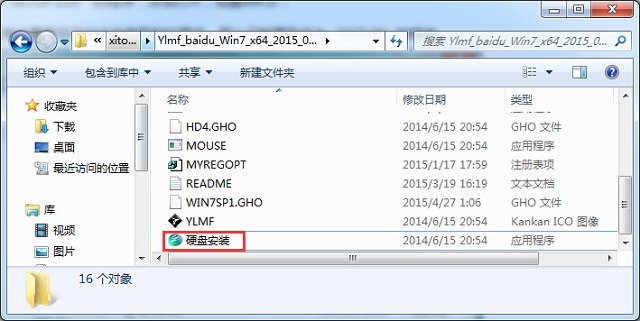
雨林木风硬盘安装win7系统图解教程图4
注:这里,我们也可以点击“AUTORUN”应用程序进行安装,如果你下载的镜像里面有这个程序。
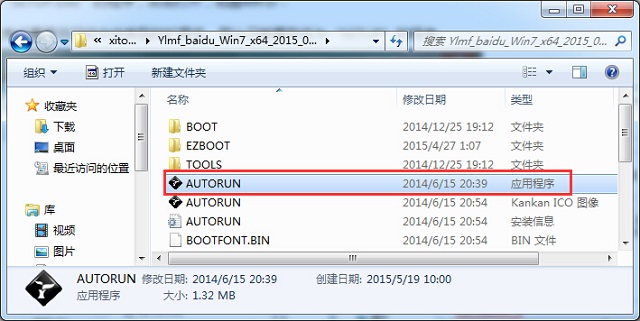
雨林木风硬盘安装win7系统图解教程图5
点击“AUTORUN”,则会出现雨林木风win7安装界面,大家选择“安装 Win7 SP1 装机版到C盘”即可。
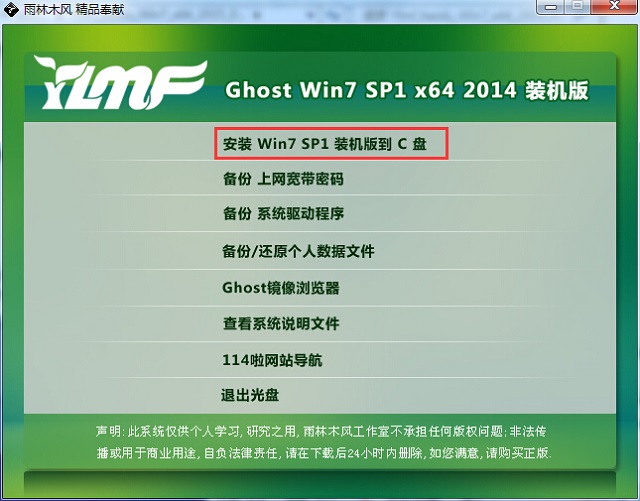
雨林木风硬盘安装win7系统图解教程图6
PS,如果你下载的不是都没有“硬盘安装”或“AUTORUN”,但是能看到“setup”应用程序,也是一样安装win7系统的。
4、 对于以上的操作,点击后都是会出现一个“OneKey Ghost”窗口,查看GHO WIM ISO映像路径是否正确,一般在该窗口打开的过程中,会自动识别对应的GHO镜像文件,或者可以通过“打开”按钮来更改要安装的镜像文件→选择系统要存放的磁盘。接着确认下要安装(还原)雨林木风win7 64位系统的位置,点击确定。
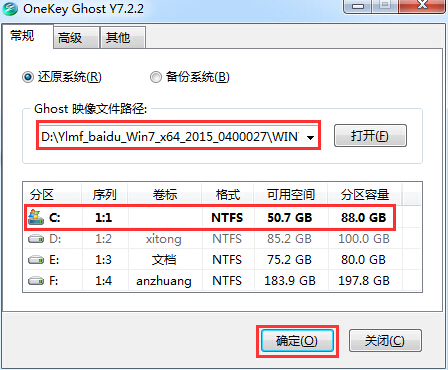
雨林木风硬盘安装win7系统图解教程图7
5、 然后在出现的提示界面上,选择“是”,那么就会立即开始计算机重启进行还原。如下图所示:
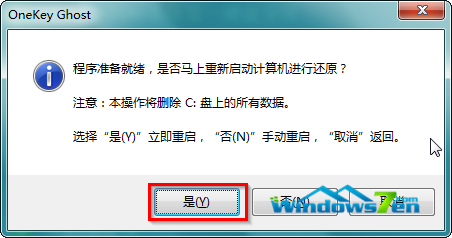
雨林木风硬盘安装win7系统图解教程图8
6、 重启后,那么就会进入的是系统还原,大家能看通过查看还原进度条来查看还原进度。
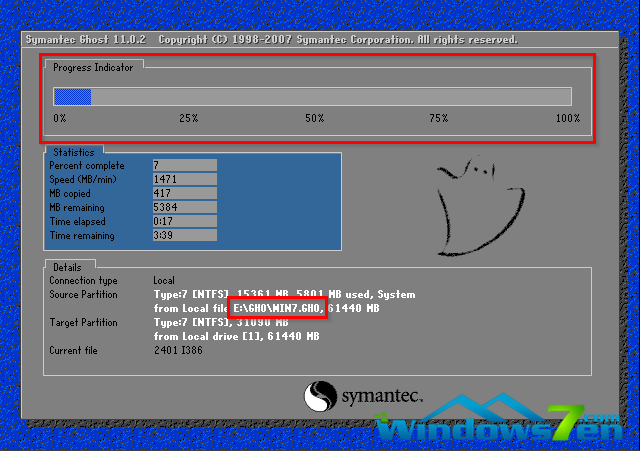
雨林木风硬盘安装win7系统图解教程图9
7、 当进度条跑到100%,还原完成后,那么系统就会自动进入全自动安装了。这时就期待下我们的雨林木风win7装机版快速安装好吧。
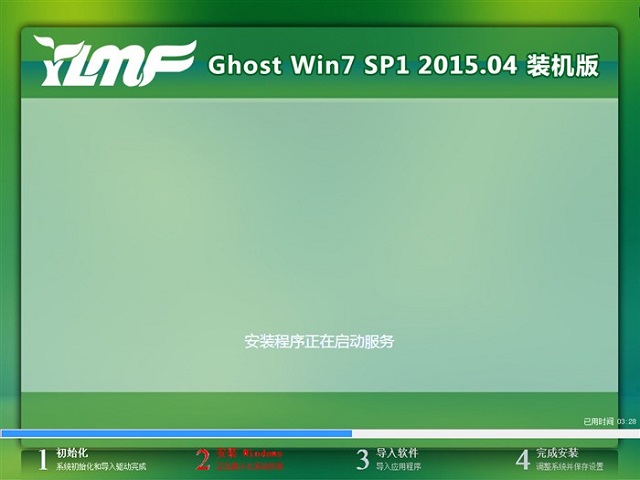
雨林木风硬盘安装win7系统图解教程图10
8、 这个雨林木风win7系统在安装过程中,程序会自动安装识别的,大家不要再担心不知要去哪里找相应的硬件驱动了。

雨林木风硬盘安装win7系统图解教程图11
9、 同时安装过程中,也是会自动给我们安装的雨林木风win7系统进行激活的。如果你下载的win7系统不带自动激活的。
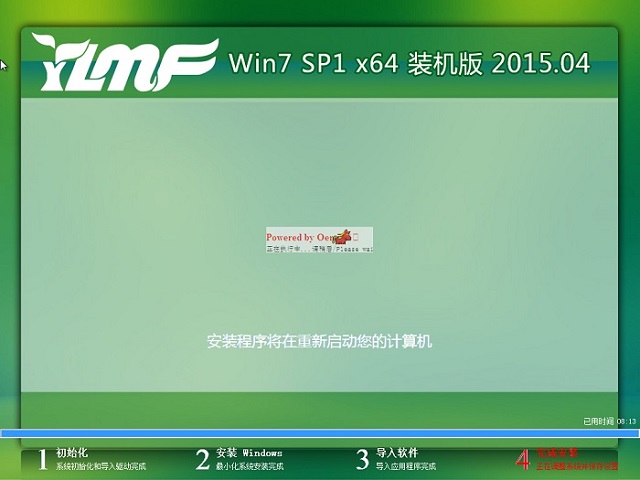
雨林木风硬盘安装win7系统图解教程图12
10、 最终安装好的雨林木风win7 ghost系统画面如下:
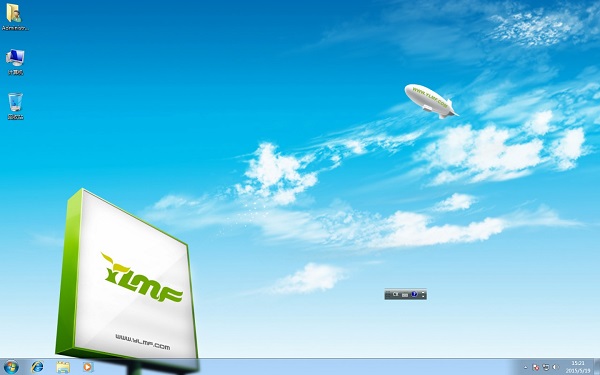
雨林木风硬盘安装win7系统图解教程图13
安装方式:换系统win7
以上就是关于雨林木风硬盘安装win7系统图解教程到这里就结束了,其实雨林木风硬盘安装win7系统图解教程是非常简单的,只要简单的几步就可以做到哦,相信大家通过上面的描述都有一定的了解吧。

王者荣耀凤求凰皮肤2020年1月16号开卖,出售截止时间是22号,一共7天时间,错过的玩家将不能通过直售来获取该皮肤了。这次的凤求凰返场很是突然,按道理凤求凰皮肤会在周年庆投票开售,不过这次由于凤求凰特效升级,才有了这次返场。

沙暴模式和沙漠地图共用一张地图,在进入游戏之后玩家可以在地图上看到一个风沙标记,这个风沙标记的位置就表示风沙经过。风沙经过的地方会变成高资源区域,玩家可以在这里获取到更多高级资源。
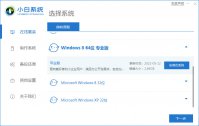
不用担心学不会系统重装软件,看了教程的你一定可以得心应手的自己完成系统重装,快来看看win8系统怎么重装吧。 工具/原料: 系统版本:windows8系统 品牌版本:联想小新air15 软件版本
背景介绍 VMware是一款非常流行的虚拟机软件,它可以在一台物理计算机上创建并运行多个虚拟操作系统。本文将介绍如何使用VMware来安装Windows 10操作系统。 安装VMware 首先,我们需要下载和安装VMware。可以从VMware官方网站上找到免费版本的VMware Player或者试用版
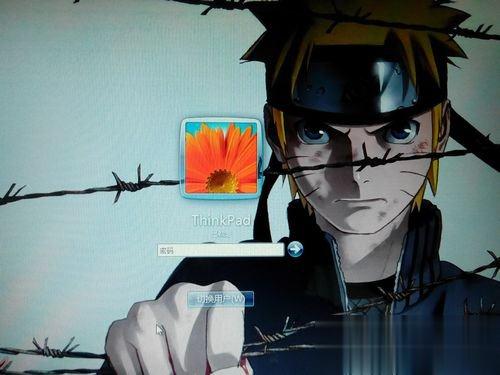
我们电脑开机登录界面都是系统自带的,都是原始的开机画面。使用Win7系统的用户,不想要电脑默认的开机登录界面,想给自己的电脑换个开机登录界面背景,但又不知道怎么换?那改变Win7开机画面有何方法?下面就和大家说一下改变Win7开机画面的方法。 具体步骤如下: 1、

时空猎人3游戏中包含了蓝色、紫色和橙色三种品质的芯片,不同品质的芯片具有不一样的特效效果,集齐芯片套装就能大幅猎人战力哦,那我们怎么样才能获得芯片呢,如果是新手玩家,

Synology Cloud Sync Decryption Tool是群晖推出的Cloud sync解密工具,Cloud Sync集成了公共云和私有的优势,使您能够将您的Synology NAS轻松连接到公共云服务,如Amazon Drive、BackBlaze B2、Dropbox、Google Cl

海大商学app下载-海大商学APP是青岛海商教育科技有限公司打造的学习平台,海大商学APP精品课程实时更新,行业大牛传授经验,专业导师带你进行系统化的学习成长。,您可以免费下载安卓手机海大商学。

棘手的大脑下载,棘手的大脑是一款需要开动脑筋思考的休闲烧脑游戏。棘手的大脑游戏这里是闯关的形式,也就是玩家必须通过前一个关卡才能进入棘手的大脑的下一关。棘手的大脑的答案总是让人出乎意料

英灵神殿分解鹿角配方MOD,增加了鹿角的分解配方,可以把多余的鹿角分解成骨头碎片,充分利用,1个鹿角可以分解为10个骨头碎片。 功能介绍 1、增加了新的制作配方,可以分解鹿角变成

神魔传说礼包版是一款魔幻题材的动作类角色扮演手游。游戏拥有着精致的画面描绘,细致的角色刻画,360度无死角操控和多样性的原创剧情与玩法。超强的打击感和动作